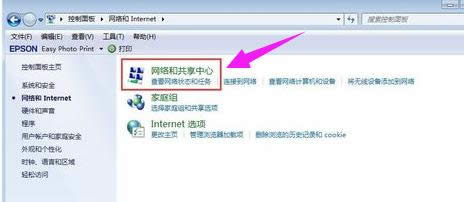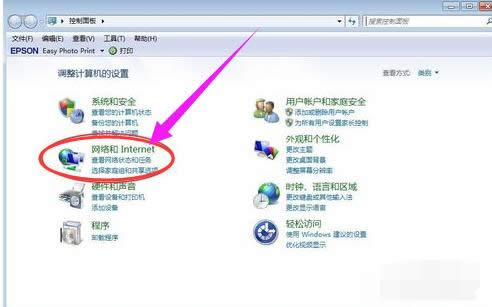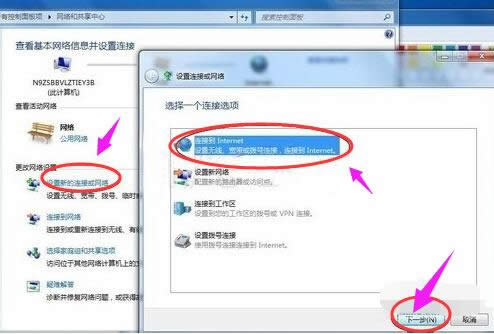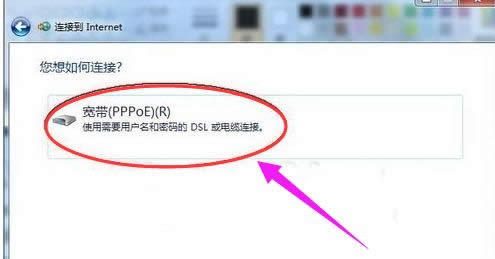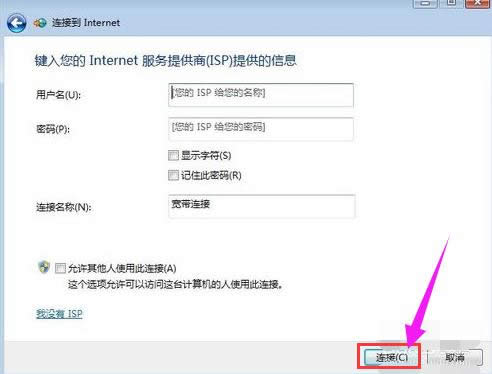如何設置寬帶連接,本教程教您windows7系統怎樣設置寬帶連接
發布時間:2021-06-30 文章來源:xp下載站 瀏覽:
|
Windows 7,中文名稱視窗7,是由微軟公司(Microsoft)開發的操作系統,內核版本號為Windows NT 6.1。Windows 7可供家庭及商業工作環境:筆記本電腦 、平板電腦 、多媒體中心等使用。和同為NT6成員的Windows Vista一脈相承,Windows 7繼承了包括Aero風格等多項功能,并且在此基礎上增添了些許功能。 一臺電腦上網,需要寬帶連接,要么就是wifi,而電信運營商一般都使用PPPOE協議來連接互聯網。也就是常說的寬帶連接。使用網絡很多人都會使用,不過說到設置寬帶連接,談起創建寬帶連接,很多的用戶都是一知半解的,因此,小編就給大家準備了win7系統設置寬帶連接的方法了。 我們在使用電腦連接網絡的時候,沒有網絡的電腦,就跟汽車沒有油,因此需要設置寬度連接,筆記本電腦需要設置無線網絡連接,沒有網卡的臺式機需要設置寬帶連接,還是有很多的用戶不知道該怎么去操作,為此,小編就給大家帶來了win7系統的設置寬帶連接方法了。 如何設置寬帶連接 點擊桌面左下角的開始:控制面板,然后在打開的控制面板中找到并雙擊:網絡和共享中心。
win7載圖1 點擊“網絡和Internet”
設置寬帶連接載圖2 點擊:設置新的連接或網絡, 在彈出的新窗口中選擇連接到Internet(默認選項),點擊下一步。
設置寬帶連接載圖3 直接點擊窗口中的“寬帶(PPPOE)(R)”這個默認選項
設置寬帶連接載圖4 在彈出的新窗口中,輸入辦理寬帶時電信公司給你提供的“用戶名”和“密碼”,連接名稱默認為“寬帶連接”。當然也可以修改成喜歡的任何名稱。然后再點擊“連接”。
設置寬帶連接載圖5 以上就是win7系統設置寬帶連接的操作方法了。 Windows 7簡化了許多設計,如快速最大化,窗口半屏顯示,跳轉列表(Jump List),系統故障快速修復等。Windows 7將會讓搜索和使用信息更加簡單,包括本地、網絡和互聯網搜索功能,直觀的用戶體驗將更加高級,還會整合自動化應用程序提交和交叉程序數據透明性。 |
相關文章
本類教程排行
系統熱門教程
本熱門系統總排行